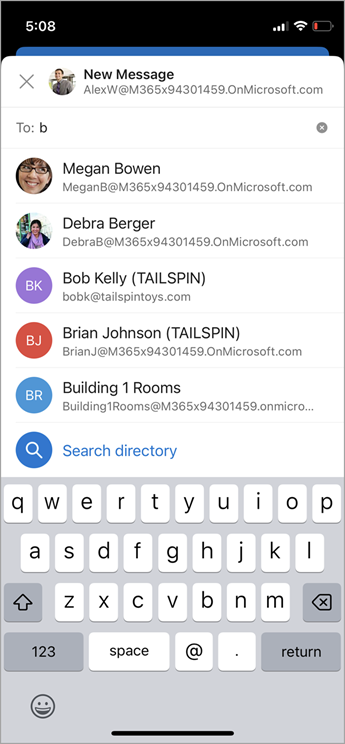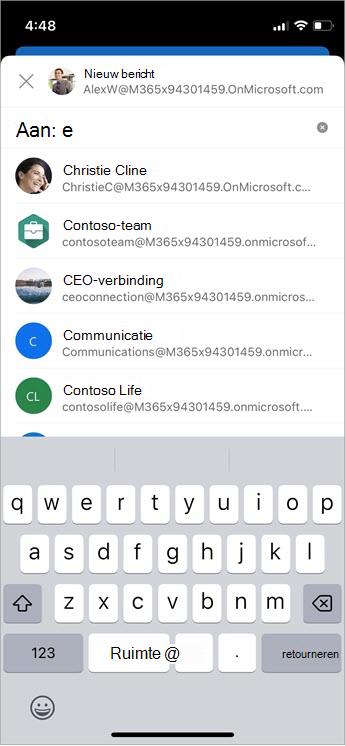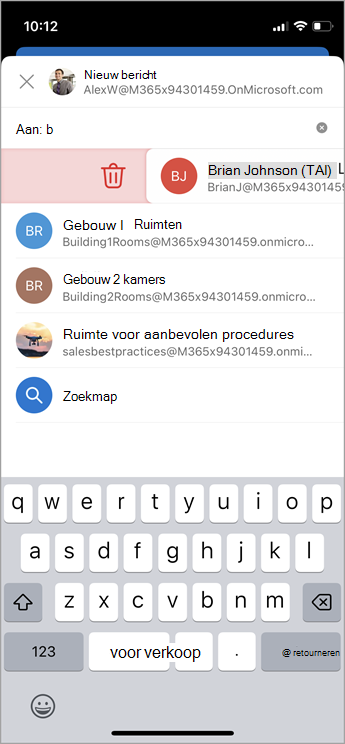Suggesties voor contactpersonen worden gegenereerd in de Microsoft 365-service met behulp van persoonlijke contactpersonen, contactpersonen van uw organisatie (indien van toepassing) en door de namen en adressen op te slaan die u eerder hebt gebruikt bij het verzenden van berichten.
De lijst met suggesties voor contactpersonen en recente Mensen suggesties gebruiken
Wanneer u een naam begint te typen in een vak Aan, CC of BCC , worden in de lijst suggesties voor contactpersonen maximaal vijf overeenkomende namen of adressen weergegeven.
Als u bijvoorbeeld een 'b'-teken typt in een van de geadresseerdevelden, worden in de lijst voorgestelde overeenkomsten weergegeven. In de lijst Suggesties voor contactpersonen wordt gezocht op voornaam, achternaam, e-mailadres en andere contactgegevens, zoals telefoonnummer, indien beschikbaar. De lijst wordt verfijnd met elk teken dat u typt. Dus als je eindigt met 'Bo', zou deLijst voor automatisch aanvullen verder verfijnen om alleen Bob Kelly weer te geven.
Bij elke nieuwe persoon die u e-mailt, worden extra geadresseerden van het bericht toegevoegd aan de Lijst voor automatisch aanvullen.
Een of meer voorgestelde contactpersonen verbergen in de lijst met suggesties
Als u een contactpersoon wilt verbergen in uw lijst met suggesties, kunt u dit doen in de lijst met suggesties voor contactpersonen terwijl u een e-mail adresseert. Dit kan worden gebruikt voor persoonlijke contactpersonen, contactpersonen die we hebben gedetecteerd in uw communicatie en contactpersonen in uw organisatie (indien van toepassing). Contactpersonen die op deze manier zijn verborgen, worden niet geretourneerd als voorgestelde contactpersonen in Microsoft 365-producten (bijvoorbeeld Outlook, Teams, enzovoort)
Dit werkt als volgt in Outlook:
-
Een e-mailbericht doorsturen, beantwoorden of maken.
-
Typ in de regel Aan: adres de contactpersoon die u wilt verbergen.
-
Wanneer de contactpersoon die u wilt verbergen wordt weergegeven in de lijst met voorgestelde contactpersonen, zoekt u voor Android naar de X rechts van de naam van de contactpersoon.
-
Selecteer de X en de contactpersoon wordt verwijderd uit de lijst en wordt ook verborgen voor later gebruik.
-
Als u het verbergen van een contactpersoon ongedaan wilt maken, verzendt u een e-mailbericht naar de contactpersoon door een oude e-mail te beantwoorden of door het volledige e-mailadres op een nieuwe e-mail te typen. Na ongeveer 24 uur wordt de contactpersoon weergegeven in de lijst met suggesties.
Uw voorgestelde contactpersonen uitschakelen of opnieuw instellen
Met Microsoft kunt u bepalen welke informatie we over uw contactpersonen bewaren in de voorgestelde zoekopdracht naar contactpersonen. Het zoeken naar voorgestelde contactpersonen begrijpt met wie u vaak communiceert en gebruikt die informatie om het gemakkelijker te maken om contactpersonen te vinden.
U kunt deze informatie beheren op het privacydashboard voor uw account. Welk privacydashboard u moet gebruiken, is afhankelijk van of u een werk- of schoolaccount of een persoonlijk Microsoft-account zoals een Outlook.com of Hotmail.com-account gebruikt.
Opmerking: Deze instellingen zijn van toepassing op voorgestelde zoekinformatie voor contactpersonen voor uw account en alle plaatsen waar die accountgegevens worden gebruikt in Microsoft (Bing, Agenda, Delve, Excel, LinkedIn, Office Document Sharing, Office.com, OneDrive, OneNote, Outlook Desktop, Outlook Mac, Outlook Mobile, Outlook Web Access (OWA), OWA Mini, Mensen, PowerPoint, Project, SharePoint, Teams for Life, Teams for Work, Windows Search, Windows Share Sheet, Word, Yammer). Dit geldt niet voor Xbox.
Voor werk- of schoolaccounts doet u het volgende:
-
Ga naar Instellingen & Privacy voor uw werk- of schoolaccount.
-
Selecteer het tabblad Privacy en vouw onder Gegevensopties de optie Contactpersoon beheren Search uit.
-
U kunt index opnieuw instellen, Contactpersonen downloaden of Impliciete contactpersonen vastleggen en rangschikking van contactpersonen uit mijn communicatie uitschakelen.
Ga als volgt te werk voor Microsoft-accounts:
-
Ga naar de pagina Privacy voor uw Microsoft-account en als u wordt gevraagd u aan te melden met uw Microsoft-account.
-
Schuif omlaag naar Privacy-instellingen in onze producten en selecteer Uitgebreide suggesties voor personen.
-
Stel de wisselknop in op Uit.
Opmerking: Opgeslagen persoonlijke contactpersonen worden nog steeds voorgesteld onder zoeken naar contactpersonen, tenzij die contactpersoon wordt verwijderd (zie Creatie, contactpersonen en lijsten met contactpersonen in Outlook weergeven en bewerken). Contactpersonen uit het adresboek van uw organisatie worden nog steeds voorgesteld onder voorgestelde contactpersonen zoeken, tenzij de contactpersoon wordt verwijderd door de IT-beheerder.
Verwante artikelen
Voorgestelde geadresseerden beheren in de velden Aan, CC en BCC